Aujourd'hui, nous allons voir un application qui nous permet de passer le imagerie dès notre iPad à l'ordinateur, sur un iPhone ou un autre iPad, si on veut. Quand j'ai découvert cette application j'étais "euphorique", je connaissais des applications qui faisaient ça mais elles étaient payantes et hier c'était gratuit et je l'ai téléchargée. Avant d'utiliser cette application, j'ai utilisé l'application «Courrier»Pour envoyer les images à mon propre e-mail et les télécharger sur mon Mac, mais maintenant je ne le fais plus.
Image Transfer a une interface assez simple et facile à utiliser, simplement nous choisissons les photographies que nous voulons montrer puis, nous choisissons si nous voulons les transférer sur notre ordinateur, sur un iPhone ou un autre iPad. Voyons comment:
Nous deux parties dans notre application:
- Envoyer des photos: Lieu où nous choisirons les images que nous déplacerons vers un autre endroit (iPhone, iPad ou ordinateur)
- Recevoir des photos: Lieu où nous recevrons des images
Pour envoyer des photos
Si nous voulons envoyer des photos, il faut cliquer sur Envoyer des photos et choisissez les photos que nous voulons envoyer.
Ensuite, on clique sur le bouton en haut à gauche qui dit: «Envoyer»Et nous devrons choisir si nous voulons les envoyer vers un iPhone ou un iPad ou vers notre ordinateur. Dans ce cas, nous le transmettrons à notre ordinateur:
Nous aurons deux options pour les télécharger sur notre ordinateur:
Grâce à ces deux adresses fourni par l'application, nous devons entrer dans le navigateur de notre ordinateur et cliquer sur télécharger:
IMPORTANT!: Nous devons être connectés au même réseau Wi-Fi que l'iPad.
Recevoir des photos
Pour recevoir les photos de l'ordinateur, ce sera presque la même chose. Appuyez sur sur l'écran principal pour «Recevoir des photos»Et nous aurons deux autres adresses que nous mettrons dans notre navigateur et sélectionnons nos photos depuis l'ordinateur et cliquons sur Téléchargez des Photos:
Dès que nous le faisons, il apparaîtra que l'iPad est de liaison avec l'ordinateur:
Et dans quelques secondes, les photographies seront dans notre Bobine depuis notre iPad ou iPhone.
Comme vous pouvez le voir, c'est très simple et efficace. Tirer profit! C'est gratuit pour un temps limité, Je recommande à cent pour cent cette application: Image Transfer.
Plus d'informations - Connectez-vous à l'iPad depuis votre Mac comme s'il s'agissait d'un disque dur partagé en réseau (Cydia)
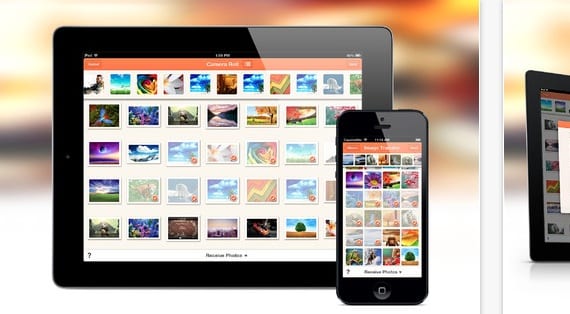



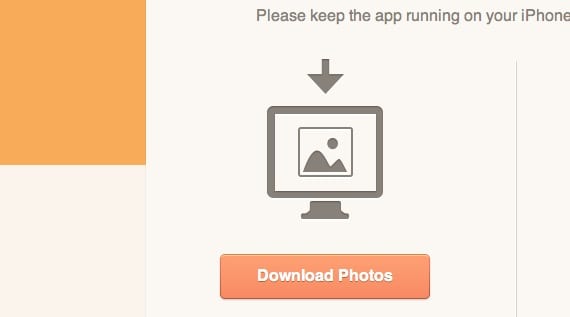
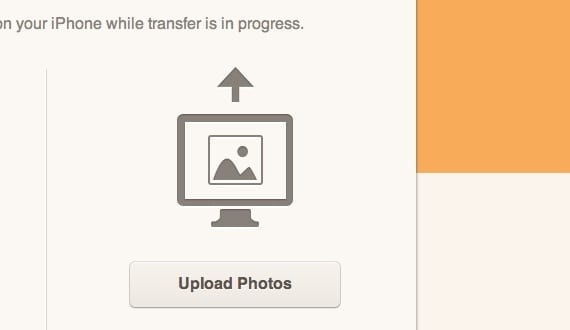
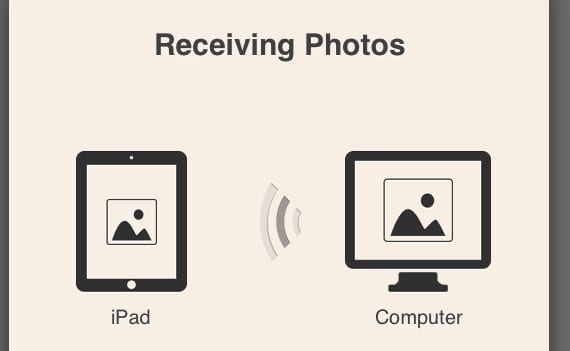
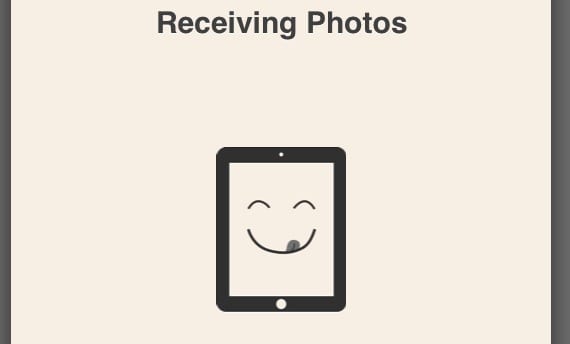

Nous allons le tester ...
J'ai essayé de transférer les photos de l'iPhone vers mon iPad et je ne pouvais pas et j'étais connecté au même réseau Wi-Fi mais je ne pouvais pas les transférer, la vérité est que l'application est très simple à utiliser mais cela n'a pas fonctionné pour moi , Je continuerais d'essayer
Si vous rencontrez ce problème, vous avez une autre possibilité, c'est en accédant au Web que l'application elle-même vous donne et en les téléchargeant… Essayez de me le dire… Si cela ne fonctionne toujours pas pour vous, vous pouvez vous déconnecter et vous reconnecter au même Wifi.
Bonjour à tous! Il existe une autre application, très bonne et similaire TRANSFERT WI FI. Cela fonctionne de la même manière et très rapidement.
Quoi qu'il en soit, je vais aussi essayer celui que vous proposez.
Je vous remercie!
Je m'inscris Wifi Transfer pour l'essayer, d'accord?
salutations
agfangofe@gmail.com
«Aussi simple et varié» que «tout partager avec iCloud». Calendriers, rappels, contacts, photos ...
Bonjour… combien de mémoire l'iPad occupe-t-il?
Salut!!! Je ne trouve pas le PC sur lequel j'ai téléchargé les photos. Où les téléchargez-vous habituellement? Merci!!!!
Je vous demande: téléchargez-vous le programme pour transférer des photos sur l'iPad ou le PC?
Vers l'iPad. Sur l'ordinateur, cela se fait via le navigateur Internet